Klaida ERROR_DLL_INIT_FAILED_LOGOFF, žymima „Windows“ klaidos kodu 624 (0x270), dažniausiai iškyla sistemos išjungimo arba paleidimo iš naujo metu.Ši problema kyla, kai programa bando inicijuoti procesą, kurio tuo metu negalima vykdyti, ir dėl to programa nutraukiama. Vartotojai paprastai mato pranešimą, kuriame teigiama: {DLL inicijavimas nepavyko} Nepavyko inicijuoti programos, nes langų stotis išsijungia.
Prieš pradėdami trikčių šalinimo veiksmus, įsitikinkite, kad visi laukiantys „Windows“ naujinimai ir programinės įrangos naujinimai yra įdiegti. Taip pat gali būti naudinga pašalinti visas klaidos pranešime nurodytas programas. Pažymėtina, kad daugelis vartotojų pastebėjo, kad šios klaidos kaltininkas dažnai yra „Dr. Watson Application Program Debugger“ (dwwin.exe).
Kaip išspręsti ERROR_DLL_INIT_FAILED_LOGOFF sistemoje Windows
1. Atlikite švarų paleidimą
- Paspauskite Windows+ S, kad atidarytumėte paieškos juostą.Įveskite System Configuration ir pasirinkite atitinkamą rezultatą.
- Eikite į skirtuką Paslaugos, pažymėkite langelį Slėpti visas Microsoft paslaugas ir spustelėkite Išjungti viską.
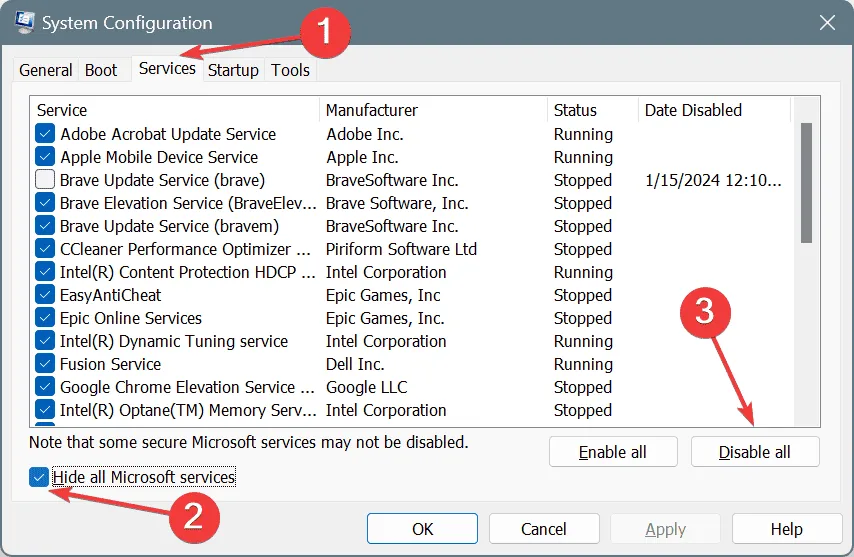
- Eikite į skirtuką Startup ir pasirinkite Open Task Manager.
- Pasirinkite bet kurią programą, pažymėtą kaip Įjungta stulpelyje Būsena, ir spustelėkite Išjungti.
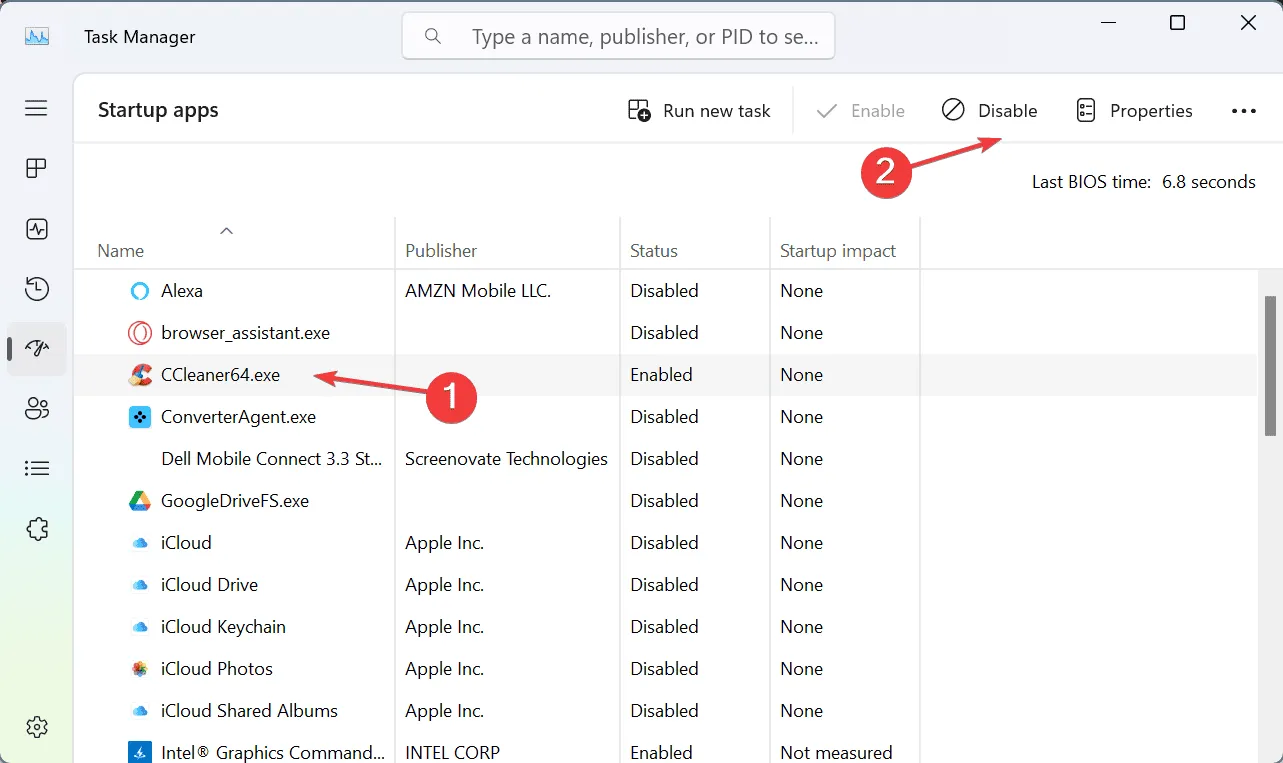
- Grįžkite į sistemos konfigūraciją, spustelėkite Taikyti ir Gerai, kad išsaugotumėte pakeitimus.
- Patvirtinimo raginime pasirinkite Paleisti iš naujo.
- Kai kompiuteris paleidžiamas iš naujo, vėl jį išjunkite, kad patikrintumėte, ar sistemos klaida išlieka.
Jei ERROR_DLL_INIT_FAILED_LOGOFF klaida neįvyksta švarios įkrovos aplinkoje, greičiausiai problemos šaltinis yra vienas iš išjungtų komponentų. Norėdami nustatyti, kuris iš jų, iš naujo įjunkite juos po vieną ir patikrinkite išjungimą po kiekvieno. Kai klaida grįš, kaip priežastį galite nustatyti paskutinį pakeistą komponentą. Jei tai paslauga arba tvarkyklė, išjunkite jį. Jei tai programa, užbaikite jos pašalinimą.
2. Išjunkite greitą paleidimą
- Atidarykite paieškos funkciją paspausdami Windows+ S, įveskite Valdymo skydas ir pasirinkite atitinkamą rezultatą.
- Spustelėkite Sistema ir sauga.
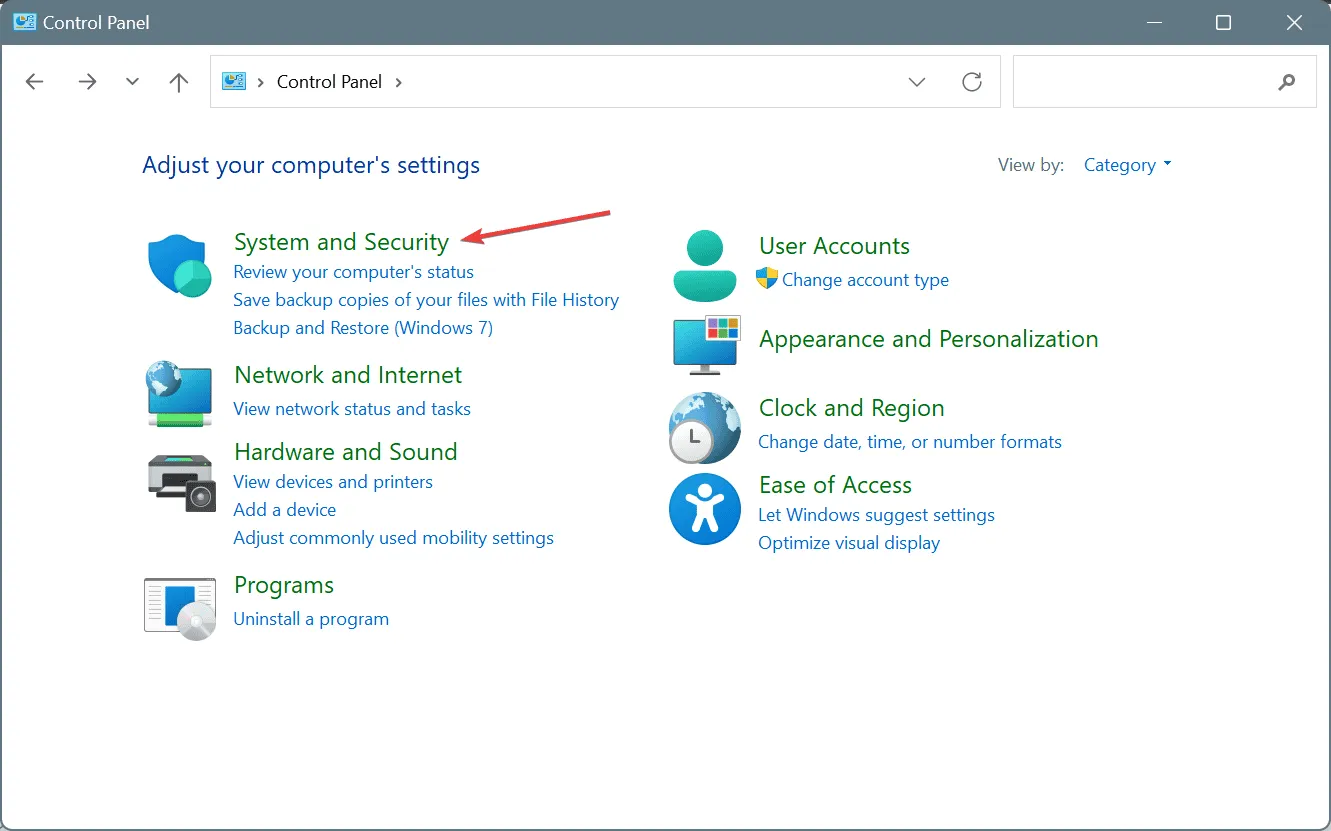
- Meniu Maitinimo parinktys suraskite ir pasirinkite Keisti, ką veikia maitinimo mygtukai.
- Spustelėkite Keisti nustatymus, kurie šiuo metu nepasiekiami.
- Atžymėkite laukelį Įjungti greitą paleidimą, tada spustelėkite Išsaugoti pakeitimus.
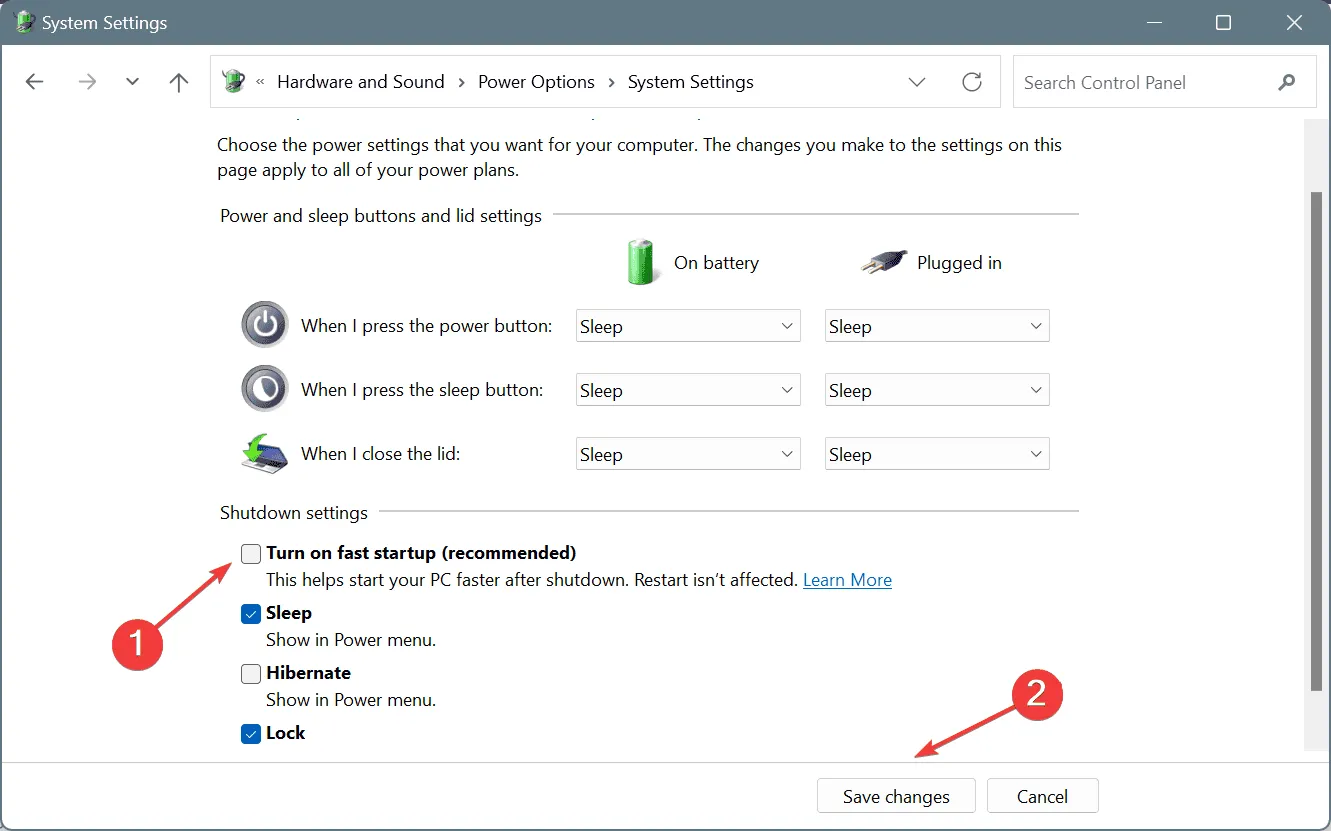
Greitas paleidimas kartais gali sukelti konfliktų išjungimo metu, todėl ERROR_DLL_INIT_FAILED_LOGOFF (624).Jei atrodo, kad tai yra problema, greito paleidimo išjungimas dažnai gali ją išspręsti!
3. Atlikite kenkėjiškų programų nuskaitymą
- Paspauskite Windows+ Sir įveskite Windows sauga, pasirinkdami atitinkamą rezultatą.
- Spustelėkite Apsauga nuo virusų ir grėsmių.
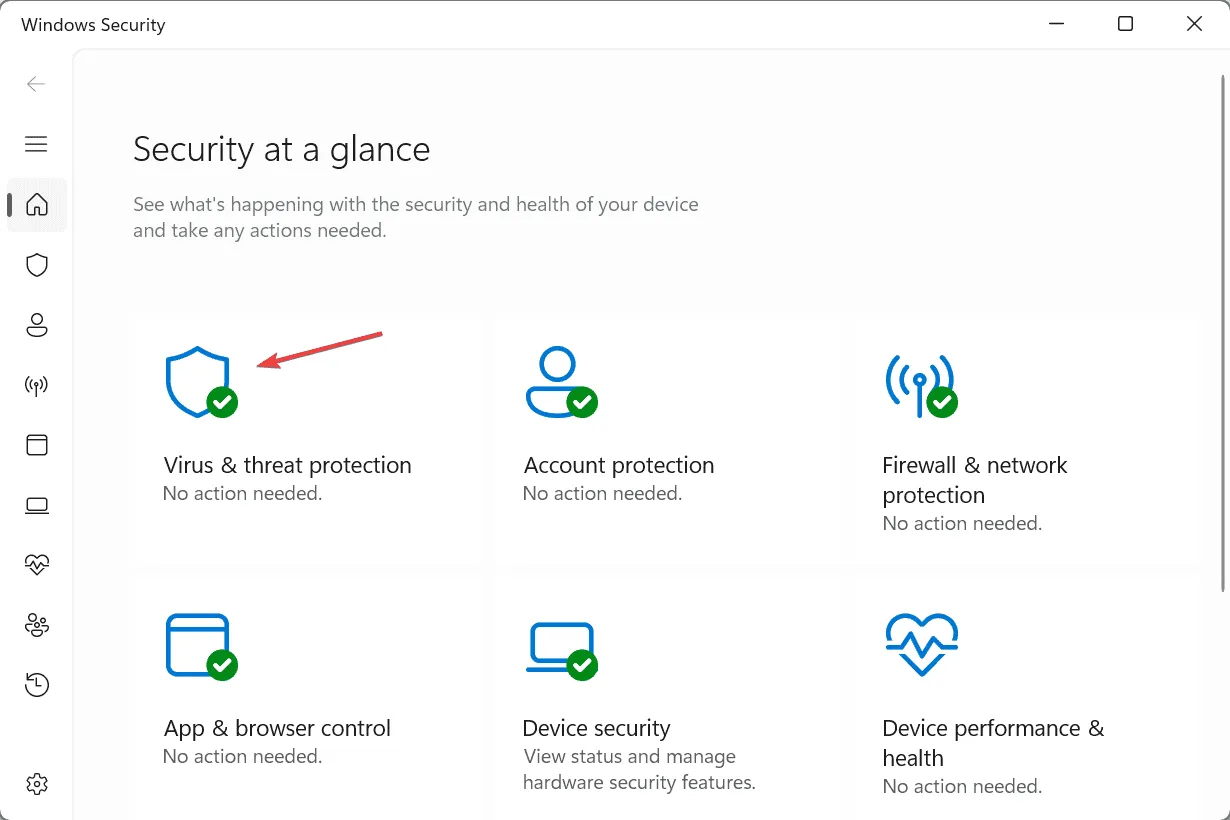
- Pasirinkite Nuskaitymo parinktys.
- Pasirinkite parinktį Visas nuskaitymas ir spustelėkite Nuskaityti dabar.
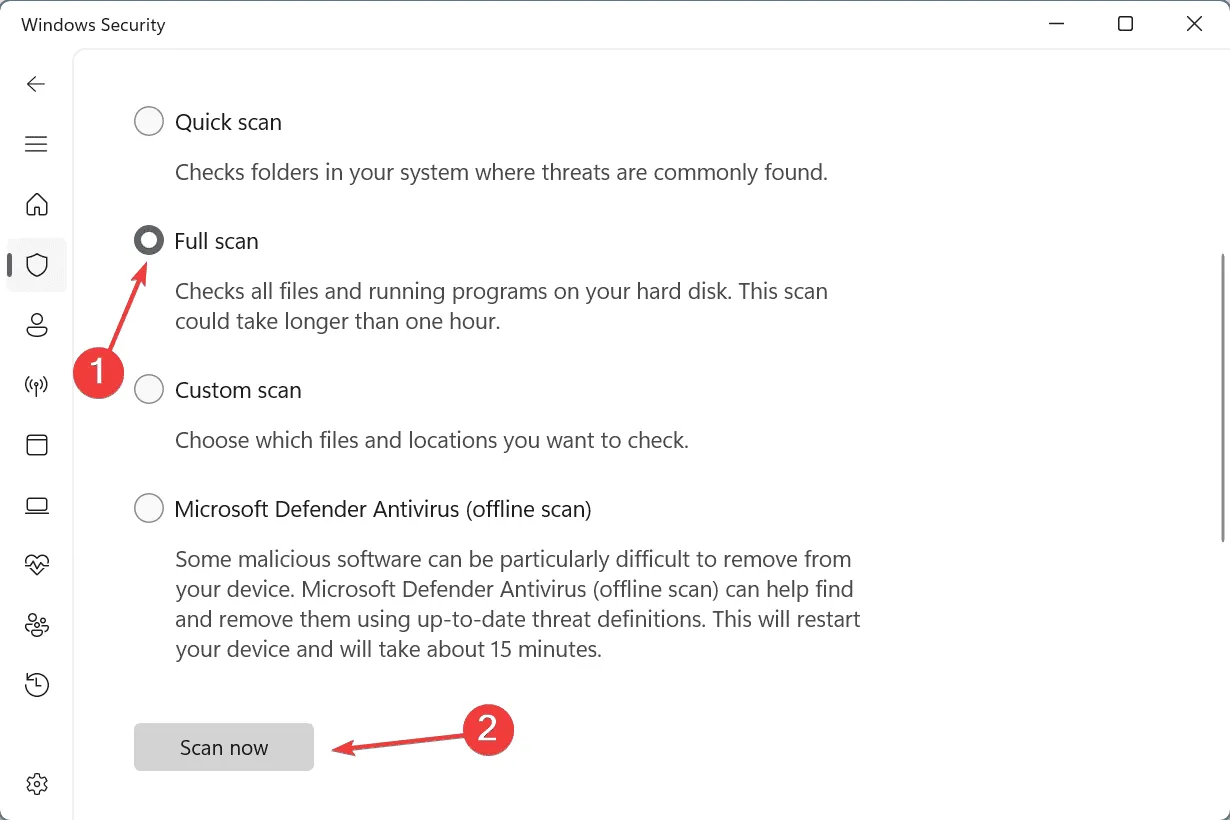
- Leiskite „Windows“ saugai užbaigti nuskaitymą, kuriam gali prireikti 10–30 minučių, kad būtų kruopščiai aptiktos ir pašalintos grėsmės.
4. Iš naujo įdiekite visas problemines programas
- Atidarykite dialogo langą Vykdyti naudodami Windows+ R, įveskite appwiz.cpl ir paspauskite Enter.
- Raskite programą, sukeliančią sistemos klaidą, ir spustelėkite Pašalinti.
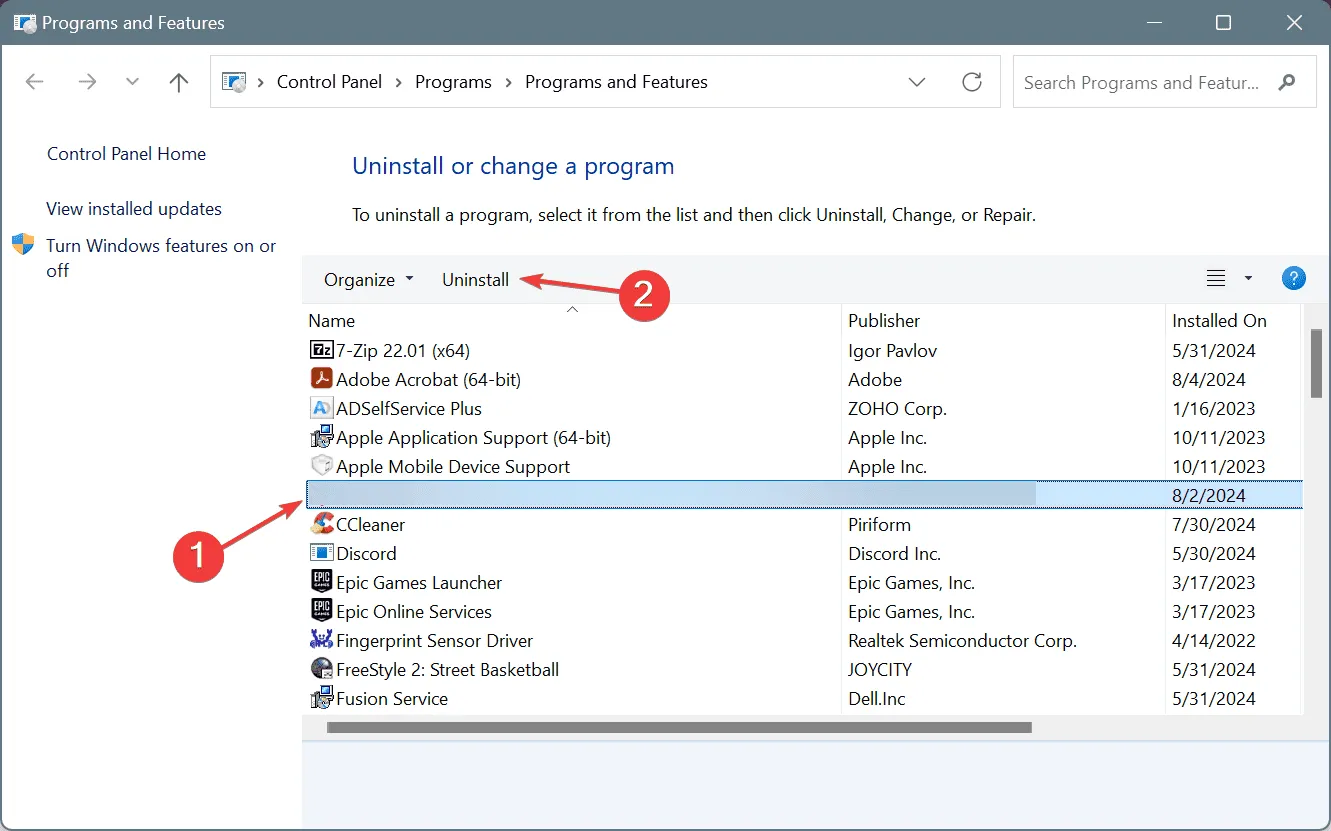
- Vykdykite nurodymus, kad pašalintumėte programą, tada iš naujo paleiskite sistemą.
- Iš naujo paleidę kompiuterį iš naujo įdiekite programą iš oficialios svetainės.
Jei pastebėsite, kad konkreti programa yra pagrindinė ERROR_DLL_INIT_FAILED_LOGOFF priežastis, ją įdiegus iš naujo, funkcijos paprastai atkuriamos. Tačiau, jei problemos išlieka, gali prireikti naudoti patikimą programinės įrangos pašalinimo programą, kad pašalintumėte programos likučius. Jei programa nėra būtina, apsvarstykite galimybę ją visiškai pašalinti, o ne įdiegti iš naujo!
5. Pašalinkite sugadintą vartotojo profilį
Tais atvejais, kai prisijungdami prie tokių programų kaip Citrix MetaFrame vartotojai susiduria su ERROR_DLL_INIT_FAILED_LOGOFF, gali kilti vartotojo profilio problema. Sprendimas apima sugadinto vartotojo profilio ištrynimą. Prieš tai darydami, jei tai vienintelė paskyra jūsų kompiuteryje, sukurkite vietinę paskyrą, kad apsisaugotumėte nuo galimų problemų.
Jei nepavyksta išspręsti ERROR_DLL_INIT_FAILED_LOGOFF Win32 klaidos, nedvejodami susisiekite su atitinkamos programos palaikymo komanda, kad gautumėte pritaikytos pagalbos.
Jei turite klausimų, įžvalgų ar norite pasidalyti pasiūlymais, kurie jums patiko, nedvejodami palikite komentarą žemiau.
Dažnai užduodami klausimai
1. Kas yra ERROR_DLL_INIT_FAILED_LOGOFF?
ERROR_DLL_INIT_FAILED_LOGOFF yra „Windows“ klaida, kuri pasirodo su kodu 624 (0x270), kai procesas bando paleisti netinkamu laiku sistemos išjungimo arba paleidimo iš naujo metu, sukeldamas DLL inicijavimo gedimą.
2. Kaip nustatyti, kas sukelia ERROR_DLL_INIT_FAILED_LOGOFF klaidą?
ERROR_DLL_INIT_FAILED_LOGOFF priežastį galite nustatyti atlikdami švarų paleidimą.Šis metodas leidžia išjungti įvairias programas ir paslaugas po vieną ir nustatyti, kuris komponentas išjungia klaidą.
3. Ar galiu išspręsti ERROR_DLL_INIT_FAILED_LOGOFF atnaujindamas sistemą?
Taip, atnaujinus „Windows“ operacinę sistemą ir visą programinę įrangą galima išspręsti pagrindines problemas, prisidedančias prie ERROR_DLL_INIT_FAILED_LOGOFF klaidos. Prieš pradėdami trikčių šalinimą, visada įsitikinkite, kad jūsų sistema yra atnaujinta.
Parašykite komentarą